Помилка «Internal error 0x06 system error» зустрічаються в іграх Fallout, Skyrim, PeS і інших з популярної ігрової бібліотеки Steam. Ця проблема зустрічається не так вже й часто, через що багато хто не знає, як з нею впоратися. Якщо ще взяти до уваги те, що наші вітчизняні ігромани люблять завантажувати різні моди і переупакованої гри з різних торрент-трекера і виразника, то поява помилок в таких випадках частішає. Давайте розглянемо помилку докладніше і встановимо, що можна зробити для її усунення.
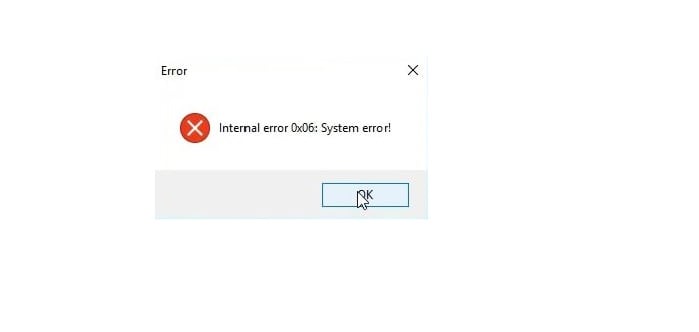
Зміст статті:
- Причины, по которым возникает ошибка 0x06 1 Причини, за якими виникає помилка 0x06
- Устраняем ошибку 0x06 System error 2 Усуваємо помилку 0x06 System error
- Чистка диска и реестра 3 Чистка диска і реєстру
- Сканирование системы на вирусы 4 Сканування системи на віруси
- Проверка драйверов устройств 5 Перевірка драйверів пристроїв
Причини, за якими виникає помилка 0x06
Причина помилки Internal error 0x06 System error одна - гра при запуску потребує певної папці, яку вона використовує в своїх цілях. Але часто, особливо з-за ріпаку та інших модов, що скачали в Інтернеті, ця папка в грі відсутня і нам доведеться створювати її вручну, щоб гра заробила.
Усуваємо помилку 0x06 System error
Цей метод саме для цієї помилки є універсальним, якщо ми позбудемося цієї проблеми з однією грою, то і надалі будуть працювати всі інші. На потрібно створити папку, для цього відкрийте «Мій комп'ютер».
- Відкрийте розділ жорсткого диска з операційною системою, найчастіше це диск C: /.
- Необхідно простежити, щоб кінцева папка не мала назви російською мовою. Якщо це так, то її необхідно перейменувати. Відкрийте папку «Users / Користувачі», далі «Public / Загальні» і тут створіть нову папку і назвіть її «File».
- Відкрийте папку «File» і в ній створіть ще одну - «Steam». Так, якщо у вас англомовна версія ОС Windows, шлях буде: «C: \ Users \ Public \ File \ Steam». Для російськомовної системи шлях буде виглядати наступним чином - «C: \ Користувачі \ Загальні \ File \ Steam».
- Тепер закрийте всі вікна і папки, перезапустіть комп'ютер і спробуйте запустити гру, яка видавала помилку Internal error 0x06 System error.
Чистка диска і реєстру
Не залежно від результату попереднього методу використовуйте цю рекомендацію. Очистіть диск і реєстр за допомогою спеціальної програми CCleaner. Можна використовувати і інші подібні утиліти. Щоб завантажити і встановити її, перейдіть за посиланням - http://ccleaner.org.ua/download/ . З установкою програми у вас не повинно виникнути проблем, встановлюється вона традиційним способом. При установці не забудьте прибрати чекбокси з пунктів про встановлення додаткового ПЗ, які з кожним днем все частіше рясніють в популярних програмах при установці.
Ця програма знайде і видалить з вашого комп'ютера все не використовувані файли, в повному обсязі вилучені програми та ігри, логи різних програм, які також накопичуються в певних папках, які можуть бути приховані від простого користувача і інші шкідливі файли, які ще й займають більшу частину місця на диску. Всі ці файли можуть бути причинами появи найрізноманітніших помилок.
Для очищення системи від сміття натисніть кнопку внизу вікна програми «Аналіз».
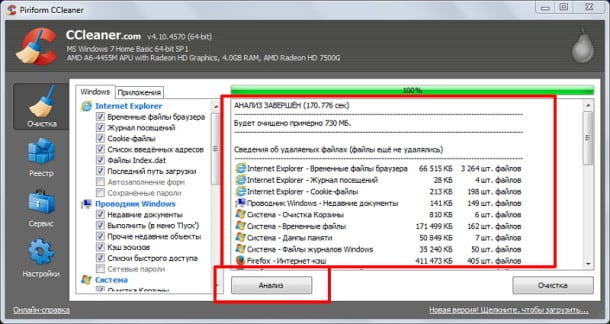
Після цього запуститься збір відомостей про систему. Після завершення аналізу необхідно натиснути кнопку «Очищення». Аналогічним чином чистимо реєстр тією самою програмою. У лівому меню виберіть пункт «Реєстр» і натисніть внизу вікна кнопку «Пошук проблем».

Знову по завершенню аналізу вашого реєстру натисніть кнопку «Виправити».
Сканування системи на віруси
Антивірус є одним з найпопулярніших «перешкод» для ігор і додатків. Він створений таким чином, що будь-який незареєстрований в системі або без цифрових підписів файл вже є загрозою людству. Такі файли потрапляють в сховище або карантин і наступні спроби запустити програму, яка має файли в карантині вже не вдасться запустити. Тому при виникненні помилок і інших проблем з програмами і додатками відкрийте сховище антивіруса і переконайтеся, що в ньому немає файлів гри, інакше їх необхідно перемістити.
Проскануйте всю систему на наявність вірусів. Сканувати необхідно глибоким способом. Перед запуском відключіть всі антивіруси і брандмауер, вони можуть бути причиною помилки. Якщо гра після цього запустилася, антивірусне програмне забезпечення необхідно включити знову.
Перевірка драйверів пристроїв
У деяких важких випадках, якщо помилка «Internal error 0x06 System error" не зникає перевірте, чи в порядку драйвера на вашому комп'ютері. Для цього:
- Натисніть правою кнопкою миші на значку «Пуск» і виберіть «Диспетчер пристроїв».
- Відкриється список всіх ваших пристроїв на комп'ютері. Ті пристрої, драйвера яких застаріли або зовсім їх немає, матимуть іконку знаку поруч. Це говорить нам про те, що система не розпізнає цей пристрій.
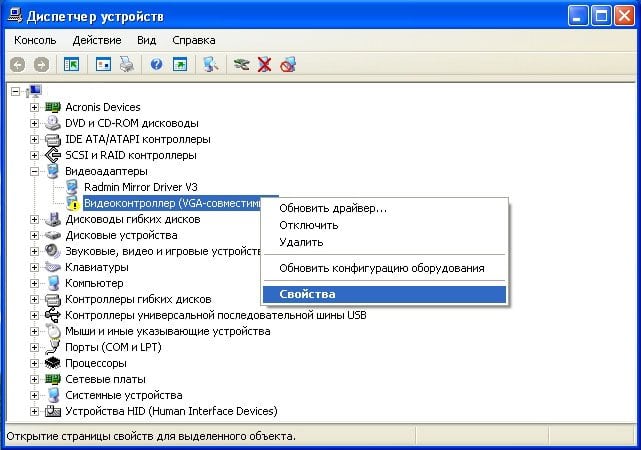 Диспетчер пристроїв Windows
Диспетчер пристроїв Windows - Натисніть на такому пристрої правою кнопкою миші і виберіть пункт «Оновити драйвер». Після цього система автоматично почне пошук потрібного ПО в Інтернеті, а коли знайде - сама його встановить.
- Після перевірки і установки всіх необхідних драйверів закрийте всі вікна і перезавантажте комп'ютер. Запустіть гру, яка видавала помилку «Internal error 0x06 System error».


Криві репаки значить